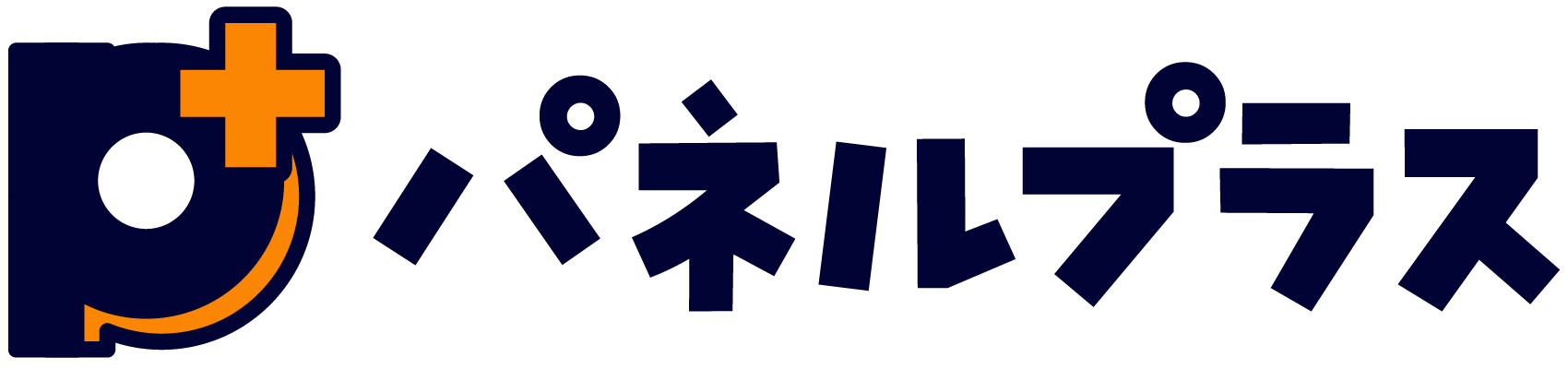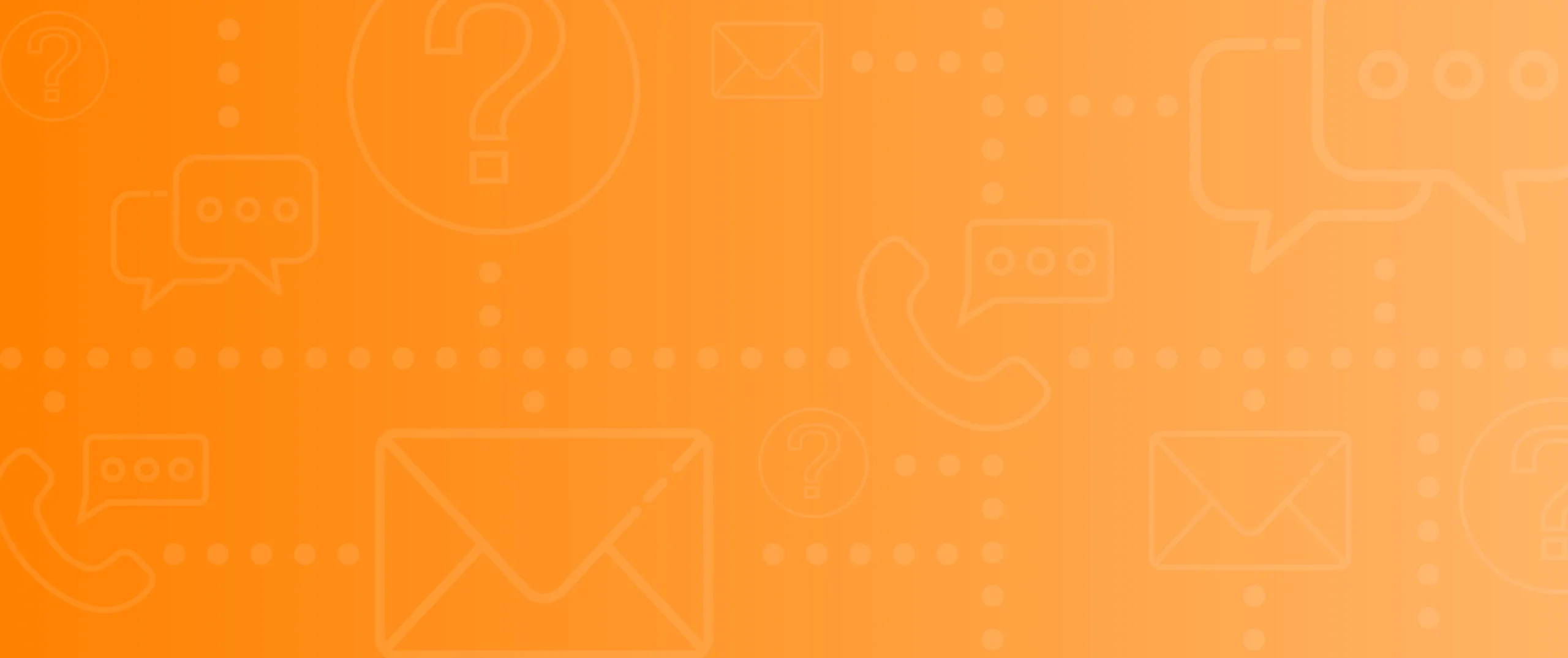こんにちは!パネルプラス(株式会社TMF)です。
イラストレーターで文字を使用するときは「アウトライン化」が必要です。
皆さんのなかには、アウトライン化の仕方がわからずお困りの方もいるのではないでしょうか。
今回は、イラストレーターで入稿データを作成したい初心者に向け、
アウトライン化の手順と注意点を解説します。
「アウトライン化にはどんなメリットがあるの?」との疑問にも、わかりやすくお答えしています。
理想どおりの印刷物を作り上げるため、ぜひ最後までご覧ください。
イラストレーターでアウトライン化するメリット
イラストレーターのアウトライン化は、フォントの入れ替わりを防げる点がメリットです。
OS(WindowsやMacOSなど)に搭載されたフォントは、OSごとに若干異なります。
そのため、あるOSで作成したデータを別のOSで開くと、
フォントの入れ替わりや文字化けが起こる場合があります。
また、イラストレーターではプリインストールされたフォントのほか、
独自でフォントのインストールが可能です。
独自で入れたフォントを用いたデータをほかのPCで開く場合、注意点が一つあります。
それは、相手のPCに該当フォントが入っていないと、
やはりフォントの入れ替わりや文字化けにつながる点です。
アウトライン化をすれば、このような不具合を事前に防げます。
イメージどおりの仕上がりにするためにも、ぜひ行いましょう。
イラストレーターでアウトライン化する手順
ここでは、アウトライン化の手順を紹介します。
データ入稿時に必要な作業のため、ぜひ覚えておきましょう。
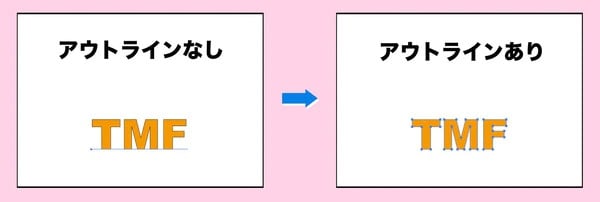
1.レイヤーのロックとグループ化を解除する
レイヤーにロックがかかっている場合とグループ化したオブジェクトが残っている場合は、
アウトライン化ができません。そのため、これらの解除が必要です。
まず、レイヤーのロックをすべて外しましょう。
レイヤーのロック解除は、次の方法で行います。
- メニューの「ウィンドウ」→「レイヤー」にチェック
- レイヤータブに鍵マークが入っている場合はすべて外す
次は、グループ化の解除です。
- メニューの「選択」→「すべてを選択」をクリック
- メニューの「オブジェクト」→「すべてグループ解除」をクリック
これでアウトライン化の準備はできました。
2.フォントのアウトラインを作成する
続いて、フォントのアウトライン化を説明します。
- メニューの「選択」→「すべてを選択」をクリック
- メニューの「書式」から「アウトラインを作成」をクリック
アウトライン化するとフォントがパスで囲まれたオブジェクトになり、
形を自由に変えられるようになります。
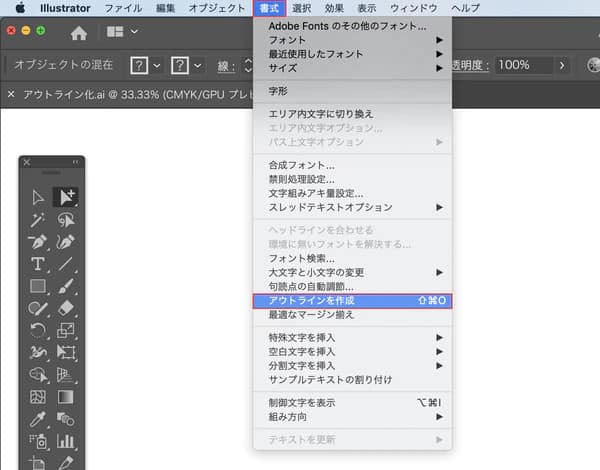
イラストレーターのアウトライン化|注意すべきポイント
イラストレーターのアウトライン化をする際、注意したいポイントが3つあります。
- アウトライン化する前のデータを別に保存
- すべてのフォントがアウトライン化されているか確認
- 孤立点があれば削除
これらの注意を怠ると、入稿不備の原因や想定外の仕上がりにつながりかねません。
ここでは、それぞれの注意点を詳しく説明します。
スムーズな入稿で理想の印刷物を手に入れるため、ぜひ参考にしてください。
1.アウトライン化する前のデータを別に保存
アウトライン化は、一度行うと前の状態に戻せません。
アウトライン化をする前のデータが必要になる場合に備え、
元のデータを別に保存しておきましょう。
データの名称を「〇〇〇_out.ai」にしておくと、元データとの違いがわかりやすくなります。
アウトライン化は、データが完成した最終段階で行いましょう。
2.すべてのフォントがアウトライン化されているか確認
アウトライン化をしたあとは、すべてのフォントが正しく処理されているか確認しましょう。
アウトライン化されていないフォントが残っているか確認する方法は、次のとおりです。
- メニューの「書式」から「フォント検索と置き換え」を選択
- 「ドキュメントフォント」欄にフォント名が書かれていないことを確認
「ドキュメントフォント」とは、データ上の文字情報を表示する欄です。
この欄に何も表示されていなければ、すべてのフォントが無事にアウトライン化されています。
もしフォント名が表示されていたら、該当のフォントをアウトライン化しましょう。
どこにあるかわからない場合は、フォント名をクリックすれば見つかります。
3.孤立点があれば削除
孤立点とは、テキストツールでクリックしてから何も入力せずに
別のツールを選択した場合に残る点のことです。
孤立点を削除する理由は2つあります。
- 印刷時に不要な点が表示される可能性
- アウトライン化漏れによるデータ不備
印刷会社からデータ不備の指摘があると、修正の必要が生じます。
孤立点は透明で、通常のままでは見えません。
孤立点は、メニューの「オブジェクト」から「孤立点」をクリックすれば見つけられます。
イラストレーターのオブジェクトをアウトライン化するコツ
イラストレーターのグラフ・パターン・エンベローブは、そのままではアウトライン化できません。
各オブジェクトをアウトライン化する方法について、以下の3項目に分けて説明します。
- グラフ|グループを解除する
- パターン|分割・拡張を使用する
- エンベローブ|拡張を行う
それぞれのアウトライン化を知っておくと、デザインの表現が広がります。
ぜひ参考にしてください。
グラフ|グループを解除する
イラストレーターには、グラフ作成機能があります。
細かい数値や項目の設定も可能ですが、そのままではアウトライン化ができません。
イラストレーターで作成したグラフのアウトライン化は、次の手順で行います。
- グラフを選択
- メニューの「オブジェクト」を開く
- 「グループ解除」を選択
解除後は、通常の文字データとしてアウトライン化が可能です。
グラフのアウトライン化は漏れやすい作業のため、注意しましょう。
パターン|分割・拡張を使用する
文字データをパターンにした場合も、アウトライン化が必要です。
パターンのアウトライン化は、次の2通りの方法で行えます。
- 事前にアウトライン化してからパターン化
- メニューの「オブジェクト」から「分割・拡張」を行ってアウトライン化
アウトライン化のあとでパターン化した方が、汎用性が高いためおすすめです。
割・拡張を行ったあとは、元に戻せません。
あとから必要になるケースに備え、分割・拡張前のデータを保存しておきましょう。
エンベロープ|拡張を行う
イラストレーターのエンベロープは、文字の形を自由に変形させる機能です。
エンベロープもこのままではアウトライン化できないため、次の方法で対応しましょう。
- メニューの「オブジェクト」を開く
- 「エンベロープ」を開いて「拡張」を選択
エンベロープは、適用したあとも編集や削除が可能です。
アウトライン化は、エンベロープをかけた箇所の編集が完了してから行いましょう。
イラストレーターのデータ入稿に関する確認事項
イラストレーターのアウトライン化を終えたら、データ入稿に向けて最終確認をしましょう。
ここでは、データ入稿で必ず確認しておきたい事項を説明します。
データ入稿が初めての方は、ぜひ参考にしてください。
カラーモードをCMYKにする
デジタルのカラーモードは、CMYKとRGBの2種類あります。
印刷データに適したカラーモードは、CMYKです。
RGBはWeb表示向きのカラーモードのため、印刷をしても色が沈みがちです。
入稿前に、カラーモードの設定がCMYKになっているか確認しましょう。
確認方法は、次のとおりです。
- メニューから「ファイル」をクリック
- 「ドキュメントのカラーモード」にカーソルを合わせる
カーソルを合わせると、現在のカラーモードがわかります。
チェックの入っている方が、現在のカラーモードです。
RGBにチェックがある場合は、CMYKをクリックしてください。
データ作成の際は、最初にカラーモードの設定をしておくとよいでしょう。
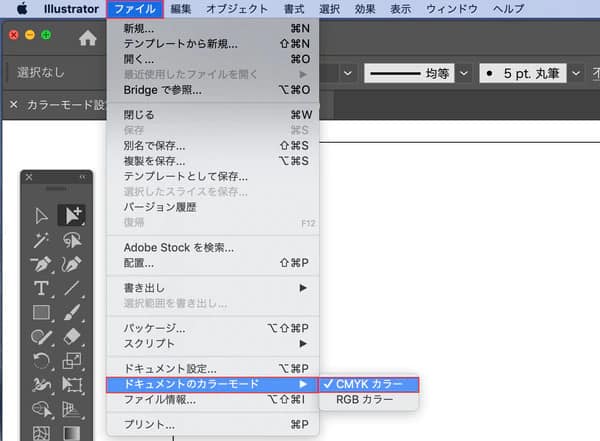
↓↓カラーモードの詳細を知りたい方は、こちらもご覧ください。↓↓
RGBからCMYK変換で失敗しない!印刷トラブルを防ぐ基礎知識
画像のリンク切れに注意する
画像のリンク切れも要注意です。
イラストレーターの画像表示には、画像を埋め込む方法とリンク設置をする方法があります。
リンク設置をした場合は「同じフォルダ内に画像があるか」
「画像のファイル名が間違っていないか」など、チェックが必要です。
⚠リンク切れになっていると、入稿のし直しなどで時間がかかります。ご注意ください。
入稿前には、入稿チェックシートをぜひご活用ください。
リンク切れの対策として、画像を埋め込む方法があります。
画像の埋め込みを詳しく知りたい方は、以下の記事をご覧ください。
イラレの画像埋め込み基本知識を解説!注意点やリンクとの違いも紹介
イラストレーターのファイル転送|クラウドサービスについて
アウトライン化すると、データ容量が増加します。
そのため、容量によってはメール送信が難しい場合があります。
そこで役立つのが、クラウドサービスのデータ転送機能です。
ここからは、クラウドでファイル転送するメリット・デメリットや利用時の注意点を説明します。
クラウドでファイル転送するメリット・デメリット
クラウドのファイル転送サービスを利用するメリットは、主に次の2点です。
- ギガサイズのファイルも簡単に送受信可能
- リアルタイムでデータの受け渡しが可能
メールで送信できない大容量をほぼリアルタイムで受け渡せるのは、
大きなメリットといえるでしょう。
一方で、ファイル転送サービスにはデメリットも存在します。
ファイル転送サービスのデメリットは、次の2点です。
- 会員登録が必要なケースもある
- 有料プランに誘導するサービスもみられる
人によっては、会員登録が面倒、有料プランへの誘導がわずらわしいと感じるかもしれません。
メリットとデメリットを比較し、利用を検討しましょう。
ファイル転送サービス利用の注意点
ファイル転送サービス利用時の注意点は、主に次の2つです。
- 大事なデータの送信にはパスワードを設定する
- 一定時間経過後に自動消去される設定をする
パスワードを設定していれば、そのデータは第三者に利用されません。
自動消去設定をしておけば、万が一ダウンロード用URLが漏れてもデータ漏洩の確率は下がります。
⚠ファイル転送サービスを安全に利用するためにも、この2点は忘れずに行いましょう。
イラストレーターのアウトライン化に関するQ&A
イラストレーターのアウトライン化でよくある質問に、お答えします。
「アウトライン化した文字がテキストに戻せない」
「イラレでpdfファイルもアウトライン化したい」
このようにお考えの方は、ぜひ参考にしてください。
アウトライン化した文字をテキストに戻す方法は?
アウトライン化した文字を「保存」すると、テキストデータには戻せません。
ここでは、代替手段にOCRを使う方法を紹介します。
OCRとは、画像内の文字を読み取ってテキスト化する技術です。
具体的な手順は、次のとおりです。
- 戻したいデータのスクリーンショットを撮る
- OCRでテキストに戻す
- イラストレーターにコピペする
代表的な無料OCR機能搭載ソフトに、GoogleドライブやMicrosoft OneNoteなどがあります。
ただし、OCRには誤認識があり得るため、注意が必要です。
イラストレーターでpdfファイルのアウトライン化は可能?
イラストレーターは、pdfファイルのアウトライン化も可能です。
次の手順で行います。
- ドキュメントを新規作成する
- メニューの「ファイル」から「配置」を選ぶ
- pdfファイルを選択して「リンク配置」する
- 「オブジェクト」から「分割・統合」を選ぶ
- 「すべてのテキストをアウトラインに変換」にチェックしてOK
pdfファイルをイラストレーターで開こうとすると「環境にないフォント」
とアラート表示される場合があります。
そのようなときにアウトライン化が便利です。
イラレのアウトライン化をマスターして表現の幅を広げよう
イラストレーターのアウトライン化は、イメージどおりの印刷物を製作するために重要な役割を果たします。
アウトライン化をマスターすれば、
テキストだけではなくグラフなどのオブジェクトも思いどおりの表現が可能です。
イラストレーターでデータ作成をする際は、ぜひ本記事を参考にしてください。
入稿についてわからない点があれば、当社のベテランスタッフが丁寧にサポートします。
低コスト・小ロット・ハイクオリティな販促パネルやPOPの製作は、
パネルプラスにお任せください。
販促パネルやPOPの製作は株式会社TMFにお任せください!
👇データ入稿のご相談はこちらから👇